| Xavier(arrch64架构)挂载SD卡! |
一. 查看硬盘所有分区
通过如下命令,会有一个/dev/mmcblk1p1 就是你所接入的SD卡,存储大小为29.7G。
sudo fdisk -lu
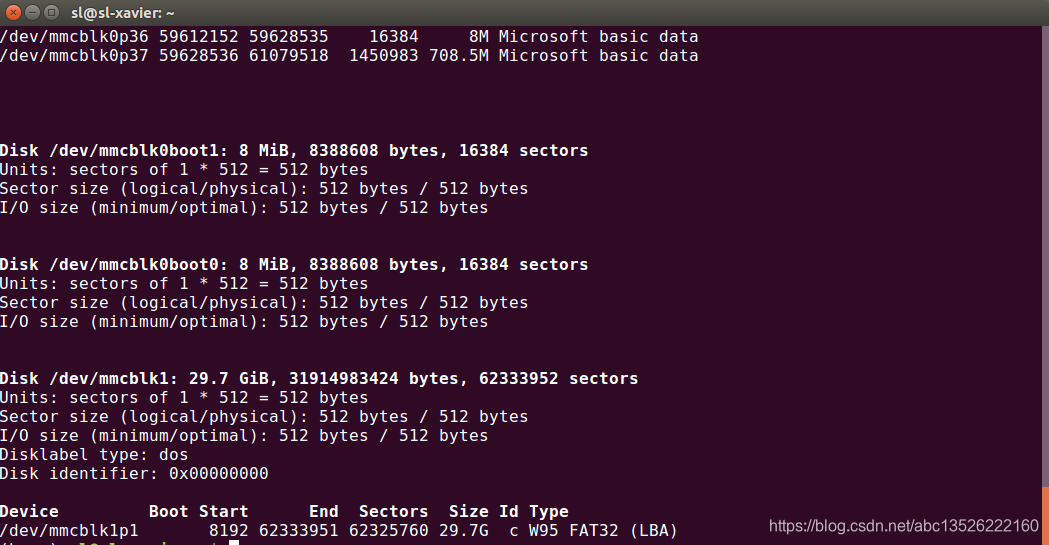
二. 对硬盘进行分区
通过如下命令,这里我的SD卡存储较小,就分了一个区。
sudo fdisk /dev/mmcblk1p1
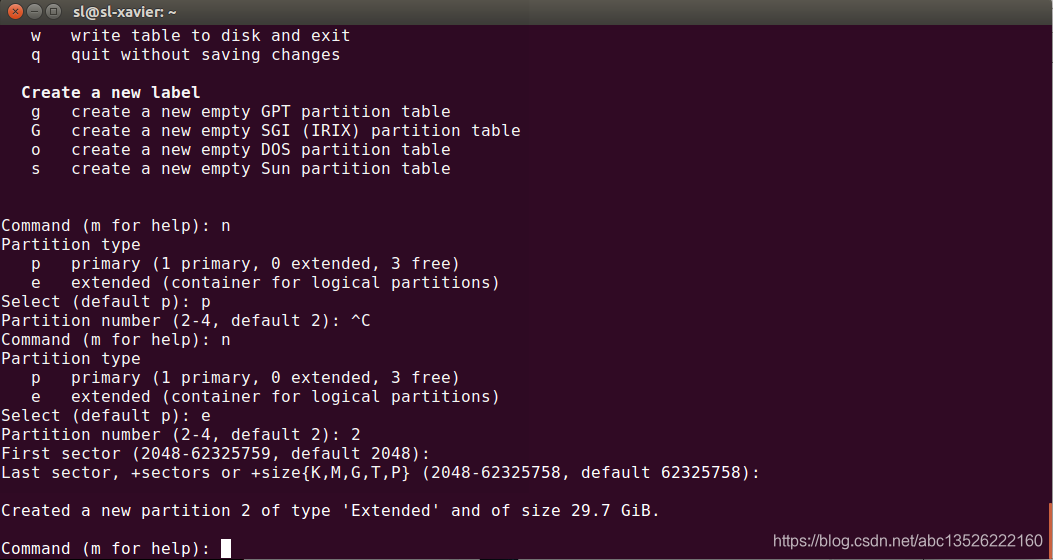
- 在Command (m for help)提示符后面输入m,可以查看支持的命令。
- 在Command (m for help)提示符后面输入n,执行 add a new partition 指令给硬盘增加新分区。
- Partition type: Select 根据自己的情况 我选择了 primary 主分区。
- 出现Partition number(1-4)时,输入1表示只分一个区。
- 后续指定起启柱面(First sector),默认起始地址为 2048,结束地址为:****,不输入数字按ENTER,将填入默认值。
- 在Command (m for help)提示符后面输入p,打印分区情况,可以看到已正确完成分区。
- 在Command (m for help)提示符后面输入w,保存分区表。退出。再次输入指令:
sudo fdisk -lu,如果显示下面界面表示分区好了,显示/dev/mmcblk1p1则表示分区完成。
Device Boot Start End Sectors Size Id Type
/dev/mmcblk1p1 8192 62333951 62325760 29.7G c W95 FAT32 (LBA)
三. 格式化为ext4分区
sudo mkfs -t ext4 /dev/mmcblk1p1
四. 挂载硬盘分区
mkdir /data
sudo mount /dev/mmcblk1p1 /data
df -h 查看
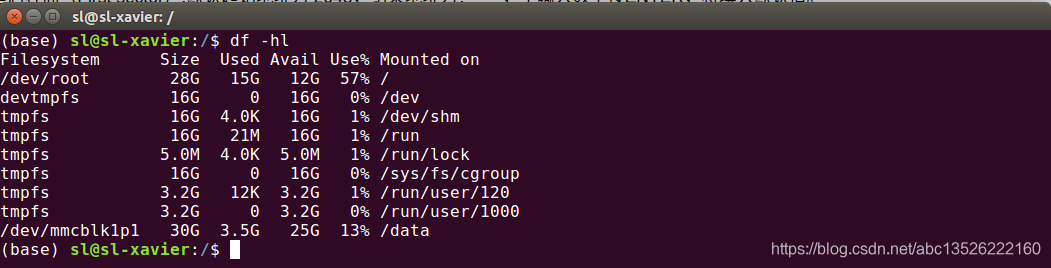
如果遇到:
mount时候遇到mount: /dev/sdb1 写保护,将以只读方式挂载。mount: 未知的文件系统类型“(null)”
参考:https://blog.csdn.net/m0_60318730/article/details/121651338
五. 设置开机挂载
sudo gedit /etc/fstab,末尾增加一行
/dev/mmcblk1p1 /data ext4 defaults 1 2
六. 参考文章
sudo chmod -R 777 某一目录
# -R 是指级联应用到目录里的所有子目录和文件
# 777 是所有用户都拥有最高权限
这里参考下面的文章,表示感谢!























 895
895











 被折叠的 条评论
为什么被折叠?
被折叠的 条评论
为什么被折叠?










